
Google Chrome on ensimmäinen vaihtoehto, kun selaamme ja haemme verkkosivuja, mutta joskus emme saa sivuja avautumaan tai lataamaan laitteillemme, siksi haluamme opettaa sinulle Kuinka korjata tai palauttaa Google Chrome avaamaan sivut Androidissa.
Ensimmäinen asia on varmistaa, että sinulla on Internet -yhteys ja et luo ERR INTERNET DISCONNECTED -viestiä. Käytätkö Wi-Fi-yhteyttä tai matkapuhelinyrityksen tarjoamaa datayhteyttä, varmista, että sinulla on palveluJos se on positiivinen, muita mahdollisia syitä on arvioitava.
Google Chromen korjaaminen, kun sivut eivät lataudu
Toinen huomionarvoinen vaihtoehto on tyhjennä välimuisti ja tiedot Chrome Android -matkapuhelimellasi. Voit tehdä tämän yksinkertaisesti avaamalla laitteen Asetukset -sovelluksen, menemällä kohtaan Sovellukset ja etsimällä sitten Google Chrome -sovelluksen ja painamalla sitä.
Monissa matkapuhelimissa vaihtoehdot Poista välimuisti ja Poista tiedot näkyvät suoraan, jos et löydä niitä, siirry kohtaan Tallennus ja siellä ne ovat. Se on yksinkertainen ratkaisu, mutta se voi auttaa, jos se ei toimi, kokeile muita suosituksiamme.
Matkapuhelimeni ei avaa Google Chromea. Mitä voin tehdä?
Ensimmäinen asia olisi yrittää päivittää sovelluksenJos se ei toimi, kokeile yllä olevassa osiossa ’Miten korjata Google Chrome, kun sivut eivät lataudu’ esitettyä ratkaisua. Voit myös yrittää nollata Google Chromen poistamalla sovelluksen kokonaan ja asentamalla sen uudelleen.
Toisaalta, tarkista virus tai sovelluksia, jotka voivat häiritä Chromen toimintaa. Jos uskot, että sovellus aiheuttaa ongelman, poista se ja tarkista vuorostaan tallennustila. Vapauta tilaa, jos sitä on vähän jäljellä.
Onko sinulla uusin Google Chromen päivitys?
Sovellukset vaativat usein päivityksiä, monesti syy siihen, miksi Google Chrome ei siirry, johtuu siitä tarvitsee päivityksen. Joskus nämä päivitykset eivät kuitenkaan toimi hyvin laitteellamme tai ne aiheuttavat virheitä sen sisältämien uusien toimintojen vuoksi.
Tässä tapauksessa on kaksi vaihtoehtoa, jos haluat päivittää, siirry App Storeen ja päivitä. Onko se jo ajan tasalla eikä vieläkään toimi? Sinun on poistettava tämä sovelluksen versio ja palaa versioon, joka toimi sinulle aiemmin. Katsotaan nyt muita yksinkertaisia ratkaisuja.
On monia tapoja nollata Google Chrome ja sen toiminta. Ensimmäinen asia olisi pitää sovelluksen ajan tasallavuorostaan päivittäiset toimet, kuten selaimen puhdistaminen ja Chrome -evästeet Androidissa, voivat auttaa ratkaisemaan ongelman, minkä opetamme sinulle osiossa Korjaa Google Chrome yksinkertaisella tavalla.
Toinen mahdollinen vika liittyy Internetiin, tässä tapauksessa Tarkista yhteys ja varmista, että tietosi tai Wifi on yhdistetty ja toimii kunnolla. Usein tiedot päättyvät odottamatta, ja tämä estää Chromen käytön normaalisti.
Korjaa Google Chrome helposti lataamaan sivuja Android -laitteellesi
Voi olla, että sivu ei avaudu tai ei lataudu Android -laitteellesi muista syistä. Puhelimet keräävät suuria määriä navigointitietoja tai järjestelmä on täynnä sovelluksia taustalla, mitä voit tehdä Chromen korjaamiseksi tai nollaamiseksi?
Selaushistoria, evästeet ja muut selaimesi tallentamat tiedot voivat hidastaa sivujen lataamista ja avaamista. Voit poistaa Google Chromen selaushistorian ja myös muita tietoja. Miten?
Etsi laitteestasi Google Chrome -valikko, se näytetään yleensä painamalla oikeassa yläkulmassa olevaa kuvaketta. Valikossa voit valita Historia ja poistaa kaikki vierailtujen sivujen tiedot.
Pääset myös läpi Asetukset> Tietosuoja ja suojaus> Poista selaustiedot. Kun olet valikon sisällä, voit päättää, mitä haluat poistaa:
- Selaushistoria,
- Sivusto- ja evästetiedot,
- Välimuistissa olevat tiedostot ja kuvat.
Toinen yksinkertaisempi vaihtoehto on käynnistää selain uudelleen, sitä suosittelee jopa Googlen tukisivu. Voit tehdä tämän käynnistämällä laitteen tehtävienhallinnan, näytössä näkyvät ikkunat, joissa on käynnissä olevat sovellukset.
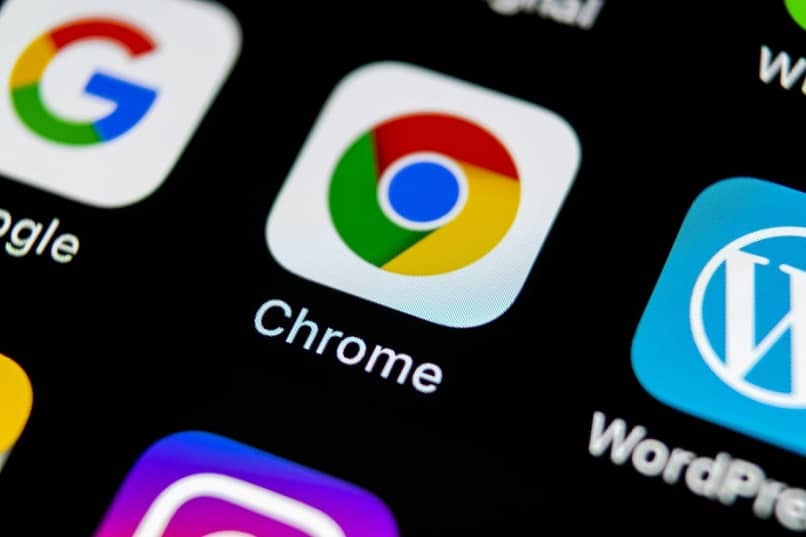
Sulje Chrome napsauttamalla X oikeassa yläkulmassa. Käynnistä sitten uudelleen. Tämä voi auttaa korjaamaan ja palauttamaan Google Chromen avaamaan sivut Android -tablet -laitteellasi tai mobiililaitteellasi.
Laitteemme voi myös olla syy siihen, miksi sivut eivät avaudu selaimessa; Voit ratkaista tämän ongelman käynnistämällä laitteen uudelleen. Käynnistämällä järjestelmäprosessit tyhjästä Google Chrome todennäköisesti navigoi paremmin.
Internet -palvelumme kaistanleveys voi vaikuttaa merkittävästi Chromen selausnopeuteen ja estää verkkosivuja avautumasta. siksi suosittelemme, että lopetat suorittamasi lataukset, olivatpa ne sitten musiikkia tai muita suorittamiasi päivityksiä.
Pysäyttämällä lataukset keskität kaistanleveytesi tai Internet -datapalvelua vain navigoidaksesi Chromessa, joten sivut latautuvat nopeammin.
Google Chromen korjaaminen ja nollaaminen avaamaan Android -sivut on melko yksinkertainen, ja kun tiedämme, miten se tehdään, laitteidemme käyttö on helpompaa, kun selaamme ja tutkimme Internetiä. Toivomme, että näillä yksinkertaisilla ehdotuksilla voit ratkaista tämän ongelman.